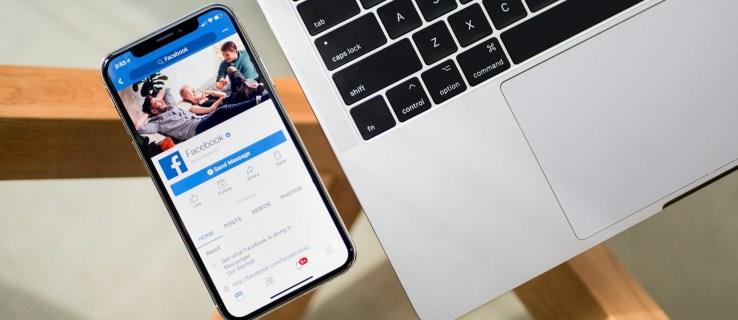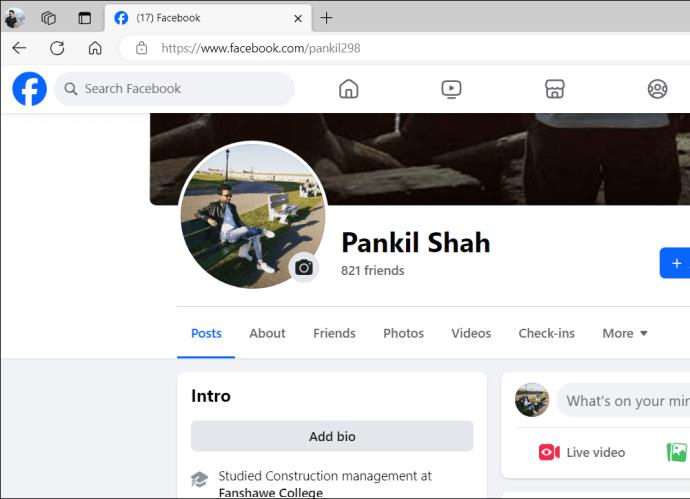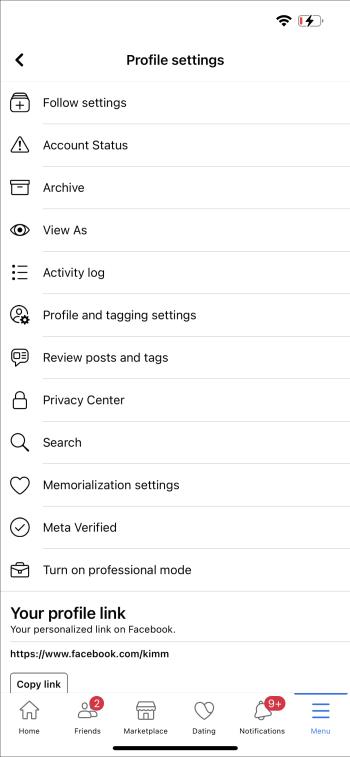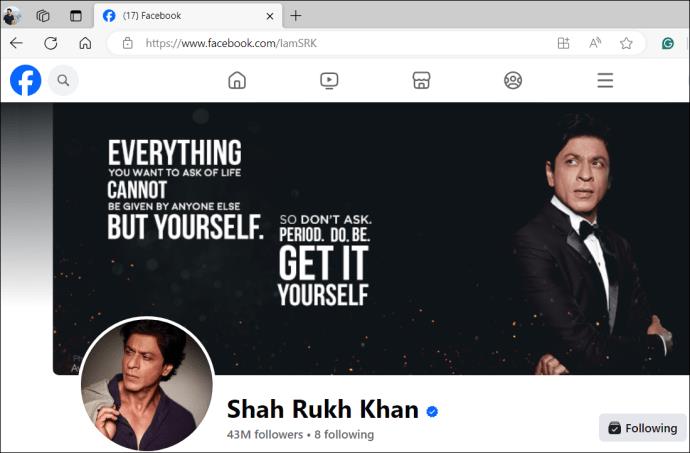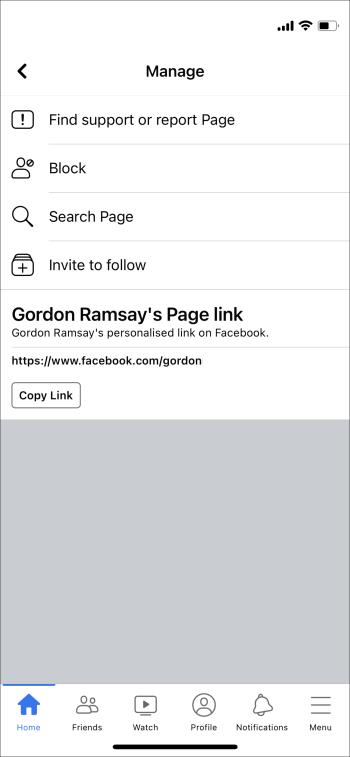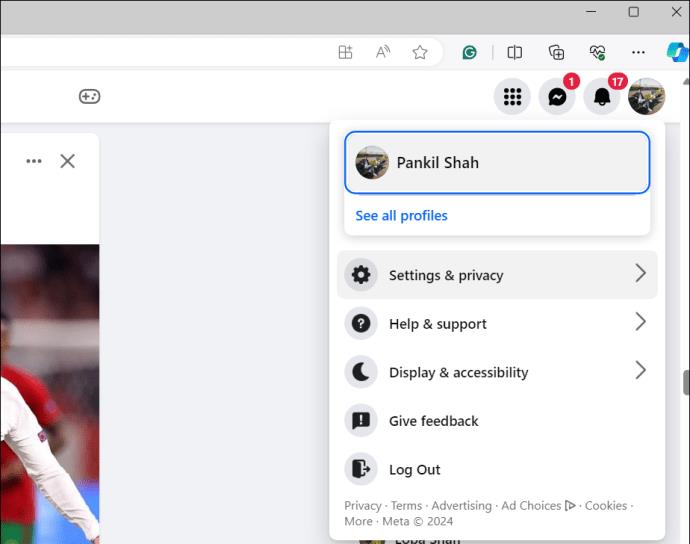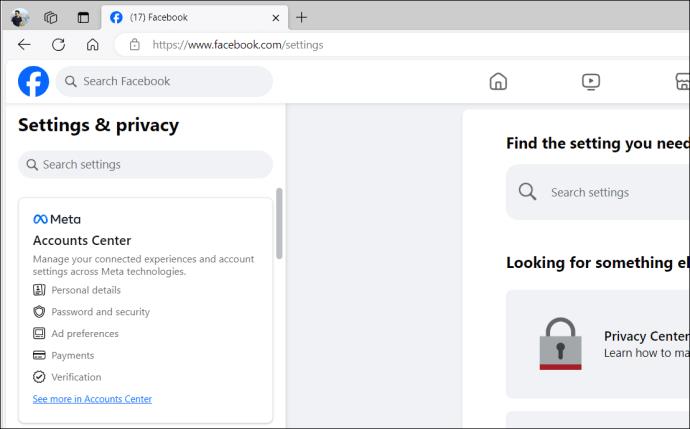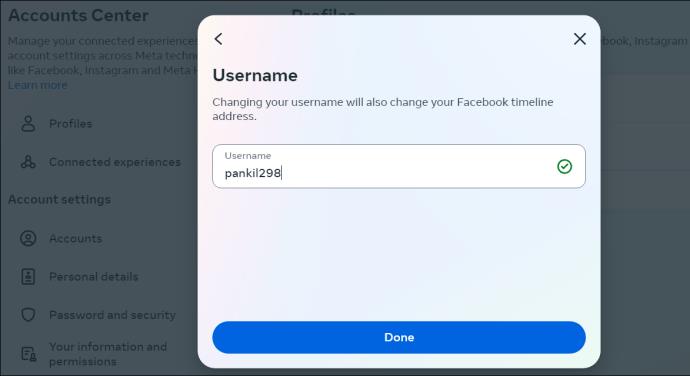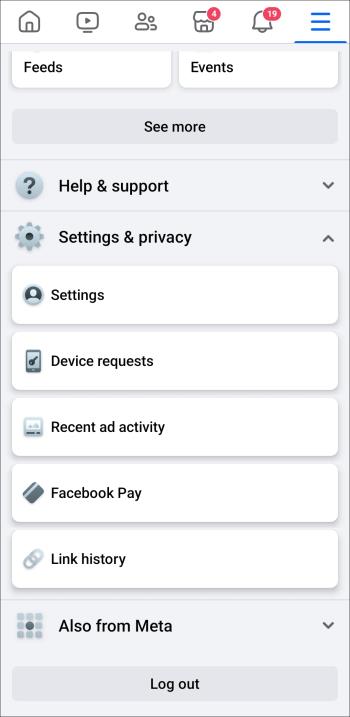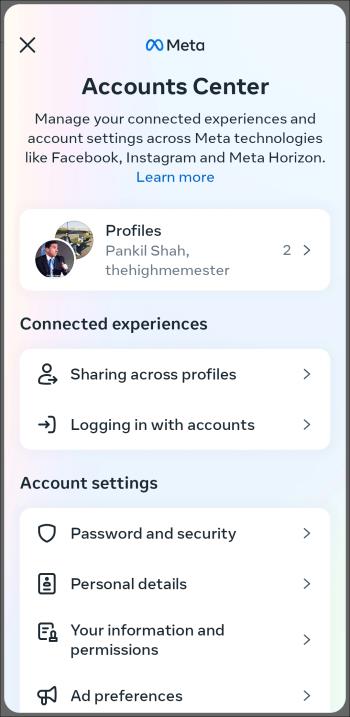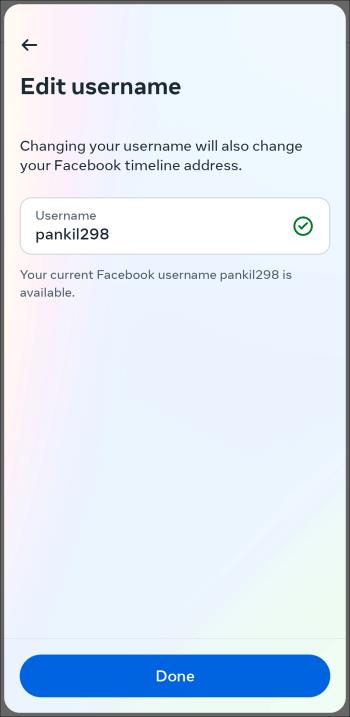Връзки към устройството
Подобно на повечето социални медийни платформи, Facebook присвоява уникално потребителско име на всички свои потребители. Ако сте забравили потребителското си име във Facebook, извличането му е лесно. Това изчерпателно ръководство ще ви преведе през стъпките за намиране и промяна на вашето потребителско име във Facebook.
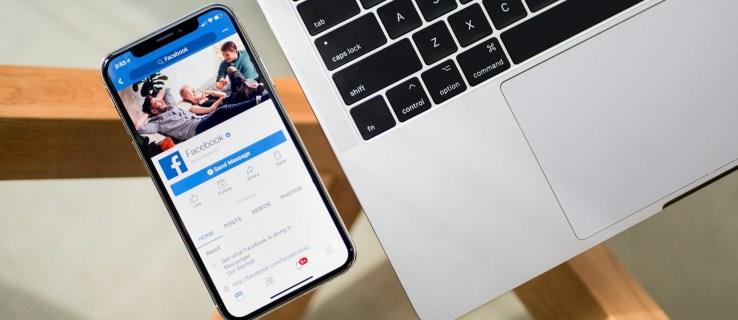
Как да намерите вашето потребителско име във Facebook в мрежата
Във Facebook вашето потребителско име служи като цифрово име. Освен това улеснява вашите приятели и познати да ви намират и да се свързват с вас във Facebook. Намирането на вашето потребителско име във Facebook е лесен процес, както се очаква. Ето как можете да го направите.
- Отворете Facebook в предпочитания от вас браузър и влезте в акаунта си.
- Кликнете върху името си в горния ляв ъгъл.
- В адресната лента на вашия браузър ще видите URL като този: https://www.facebook.com/yourusername .
- Текстът след facebook.com/ е вашето потребителско име във Facebook.
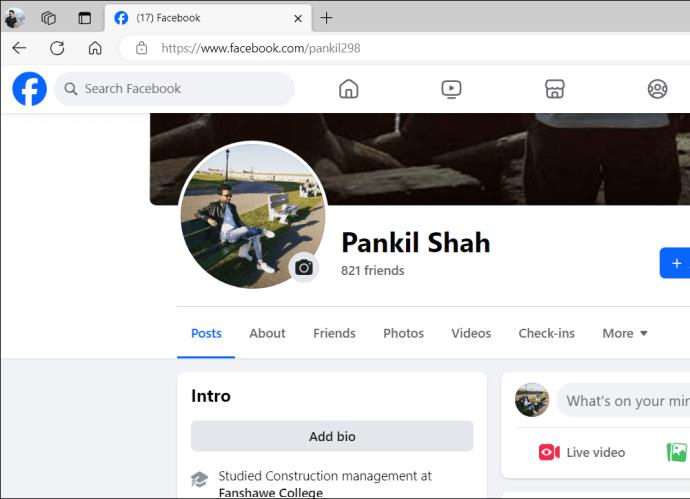
Ако сте деактивирали акаунта си във Facebook , не можете да видите потребителското си име, освен ако не се върнете отново в платформата.
Как да намерите вашето потребителско име във Facebook за iPhone или Android
- Отворете приложението Facebook на телефона си.
- Изберете опцията Профил в долния десен ъгъл (на iPhone) или докоснете иконата на менюто с три реда в горния десен ъгъл (на Android).
- Докоснете името си в горната част, за да посетите своя профил.
- Докоснете иконата на менюто с три точки .
- Превъртете надолу до връзката към вашия профил, за да намерите вашето потребителско име. Текстът след facebook.com/ е вашето потребителско име във Facebook.
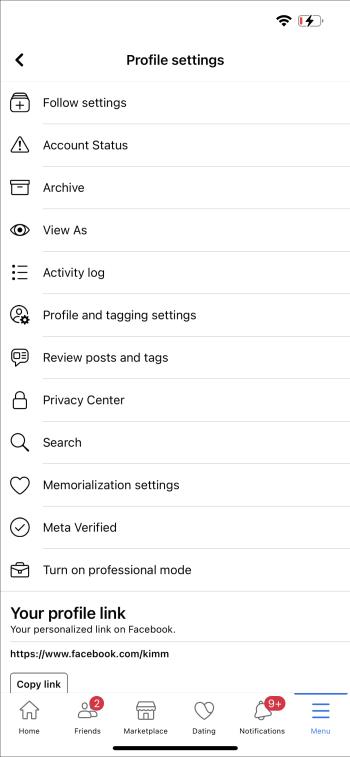
Как да намерите потребителското име на някой друг във Facebook
Намирането на чуждо потребителско име във Facebook е също толкова бързо и лесно, колкото намирането на вашето собствено. Ето стъпките за същото.
- Отворете Facebook във вашия уеб браузър.
- В полето за търсене в горната част въведете името на лицето, чието потребителско име искате да откриете.
- Кликнете върху тяхното име, за да посетите техния профил.
- Потърсете текста след facebook.com/ в адресната лента в горната част, за да намерите потребителското име.
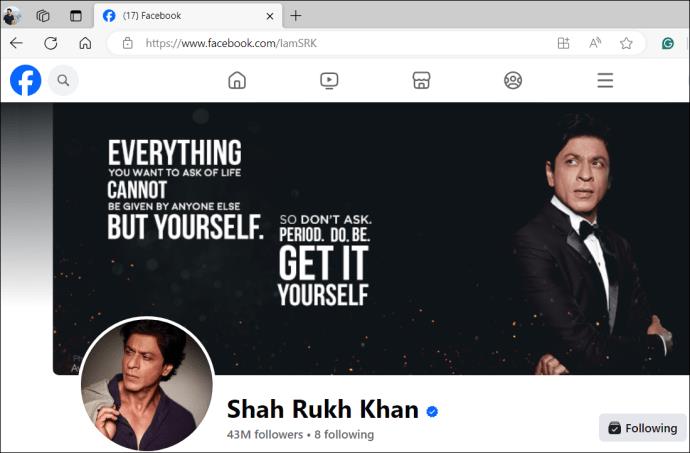
Този метод ще работи дори ако този човек е направил своя Facebook профил частен .
Как да намерите потребителското име на някой друг във Facebook от iPhone или Android
- Отворете приложението Facebook на телефона си и докоснете иконата за търсене в горната част.
- Моля, въведете името на лицето, чието потребителско име искате да откриете, и изберете неговия профил от резултатите от търсенето.
- Докоснете иконата с три точки .
- В следващото меню вашето потребителско име се споменава след връзката facebook.com/ .
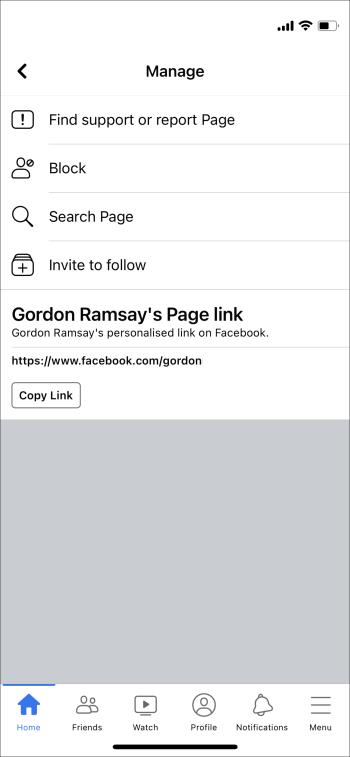
Как да промените потребителското си име във Facebook от мрежата
Винаги можете да промените текущото си потребителско име във Facebook, ако не ви харесва. Ето стъпките за същото.
- Отидете на уебсайта на Facebook и влезте в акаунта си.
- Кликнете върху снимката на вашия профил в горния десен ъгъл.
- Изберете Настройки и поверителност .
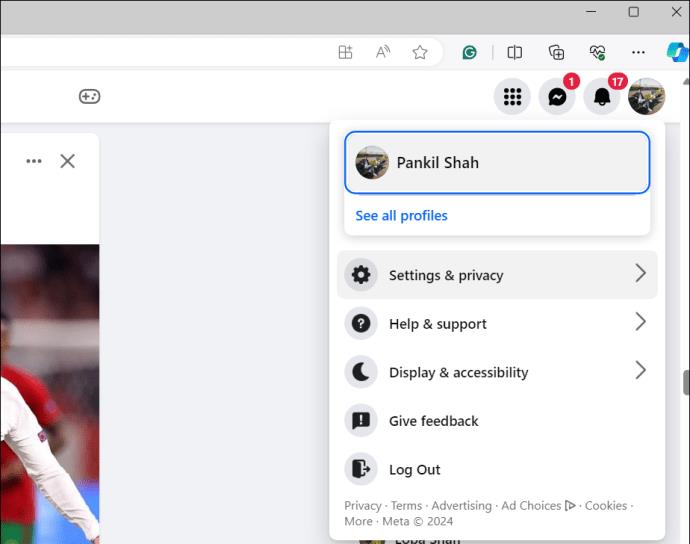
- Изберете опцията Настройки .
- Щракнете върху връзката Вижте повече в Центъра за акаунти в левия панел.
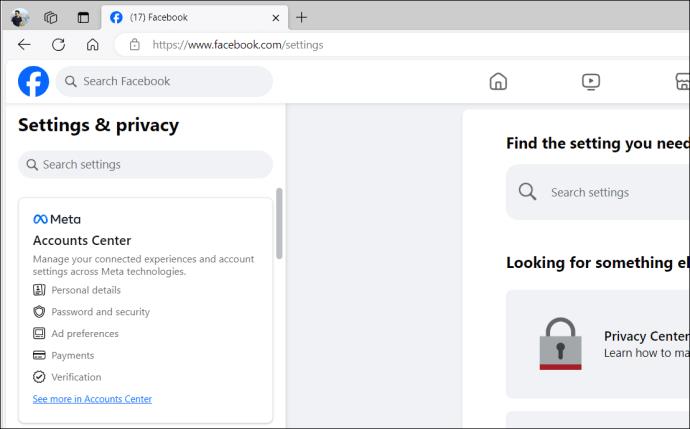
- Изберете вашия Facebook профил от списъка.
- Кликнете върху Потребителско име .
- Въведете новото си потребителско име и щракнете върху Готово .
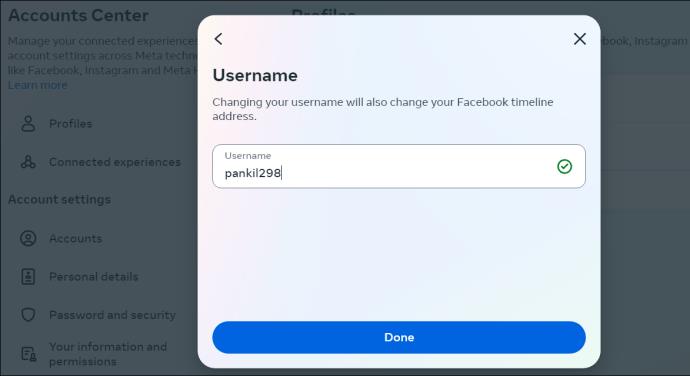
Как да промените потребителското си име във Facebook от iPhone или Android
- Стартирайте приложението Facebook и влезте в акаунта си, ако още не сте го направили.
- Изберете иконата на профил в долния десен ъгъл (на iPhone) или докоснете иконата на менюто с три реда в горния десен ъгъл (на Android).
- Докоснете Настройки и поверителност .
- Изберете Настройки .
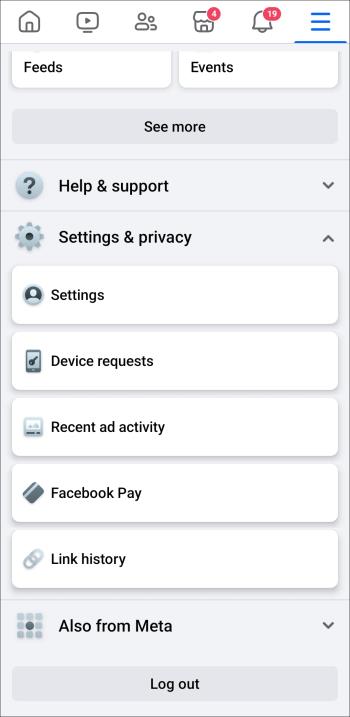
- Докоснете връзката Вижте повече в Центъра за акаунти .
- Докоснете Профили и изберете вашия Facebook профил от следното меню.
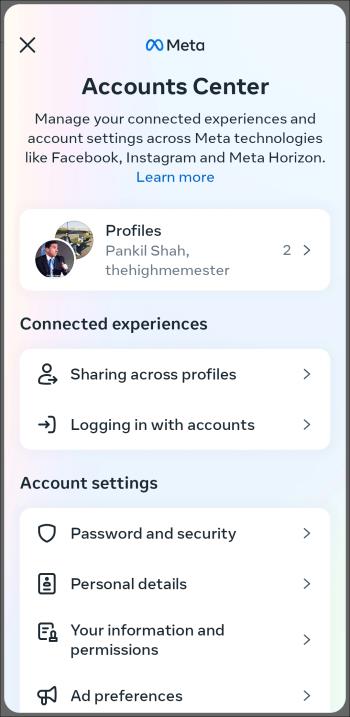
- Изберете опцията Потребителско име .
- Въведете новото си потребителско име и натиснете Готово .
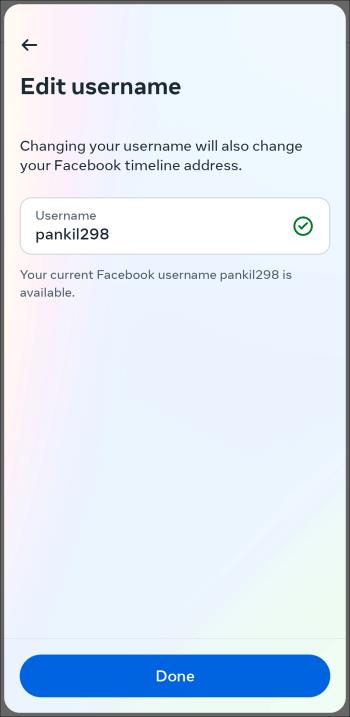
По същия начин можете да промените името си във Facebook с няколко лесни стъпки.
Притежавайте своята цифрова идентичност
Вашето потребителско име във Facebook е отражение на вашата онлайн личност. Независимо дали искате да намерите потребителското си име, което да споделите с приятелите си във Facebook , или да го промените, за да съответства по-добре на вашата самоличност, процесът е бърз и лесен, както видяхме по-горе.
Често задавани въпроси
Какво се случва, когато сменя потребителското си име във Facebook?
След като промените потребителското си име, старото ви потребителско име става недостъпно за всички и не можете да го поискате отново. Facebook обикновено запазва неактивните потребителски имена за определен период, преди да ги направи достъпни за повторна употреба.
Могат ли фирмите или страниците да имат персонализирани потребителски имена?
Facebook ви позволява да създадете нов бизнес или да ребрандирате съществуваща страница. Просто актуализирайте всички връзки и се свържете обратно към страницата си във Facebook.
Мога ли да прехвърля потребителското си име във Facebook към друг акаунт?
За съжаление, това не е възможно. В момента Facebook няма методи, позволяващи на потребителите да прехвърлят или споделят потребителски имена. Всяко потребителско име е уникално поради настоящата политика за намаляване на измамните акаунти.
Има ли някакви ограничения при избора на потребителско име във Facebook?
Да, Facebook има няколко ограничения при създаване и промяна на потребителски имена. Можете да използвате само буквено-цифрови знаци за вашето потребителско име. Facebook не позволява добавянето на специални знаци или дори интервали в потребителското име. Facebook също така изисква потребителите да имат поне пет знака, когато наименуват страници.